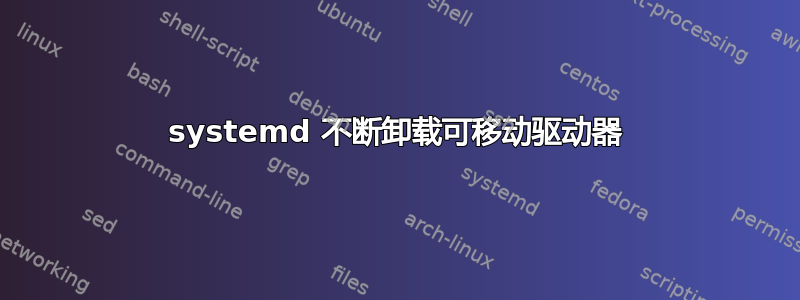
我在 /etc/fstab 中有以下行:
UUID=E0FD-F7F5 /mnt/zeno vfat noauto,utf8,user,rw,uid=1000,gid=1000,fmask=0113,dmask=0002 0 0
该分区是由gnome-disks相应用户新创建的,并且跨越整个卡。
现在:mount /mnt/zeno以用户(1000)身份运行成功,但之后我发现它实际上是不是已安装:以下umount /mnt/zeno失败并显示umount: /mnt/zeno: not mounted.在观看时journalctl -f,我可以看到安装时出现以下消息:
[...] kernel: SELinux: initialized (dev mmcblk0p1, type vfat), uses genfs_contexts
[...] systemd[1]: Unit mnt-zeno.mount is bound to inactive service. Stopping, too.
[...] systemd[1]: Unmounting /mnt/zeno...
[...] systemd[1]: Unmounted /mnt/zeno.
所以看来 systemd 确实不断卸载驱动器,但我找不到原因。我不记得创建过任何自定义“.mount”文件。我尝试在 /etc/systemd 和我的主文件夹中查找某些内容,但没有找到任何内容。
那么这个“mnt-zeno.mount”文件是什么以及如何查看它?最重要的是,如何安装驱动器?
答案1
mnt-zeno.mount创建者:systemd-fstab-generator。根据乔纳森·德博因·波拉德的说法debian-user 邮件列表的解释:
[systemd-fstab-generator 是]一个在启动时读取 /etc/fstab 并生成将 fstab 记录转换为 systemd 处理方式的单元的程序 [.....]
根据 systemd.mount(5) 和 systemd.device(5) 手册页,systemd 的工作方式是挂载和设备单元。在原始 systemd 的处理方式中,有一个名为“dev-sde1.device”的设备单元,这是名为“media-lumix\x2dphotos.mount”的安装单元的基本要求。
更改后fstab应该运行systemctl daemon-reload(这使得systemd重新解析/etc/fstab并获取更改)或重新启动。
答案2
对于通过谷歌搜索来到这里的人(比如我),开发人员在撰写本文时已经知道这个问题近 5(!) 年了,但仍然没有人尝试解决它。https://github.com/systemd/systemd/issues/1741
解决方法:通常,通过重新启动 systemd 守护程序systemctl daemon-reload可以解决问题。
答案3
systemd:卸载/boot
在 Azure 平台上运行的 Redhat 7 Linux VM 之一。最近。我已在下面提到的 URL Azure 知识库文章的帮助下从旧备份中恢复了数据。
https://docs.microsoft.com/en-us/azure/backup/backup-azure-restore-files-from-vm
恢复后活动 Azure 会自动从 Linux VM 卸载磁盘。
之后我在服务器上看不到 /boot 文件系统,并且它会自动卸载。
下面是 /var/log/messages 中开始出现的错误消息
12 月 14 日 15:04:00 rhellinuxdbprodserver systemd:正在卸载 /boot... 12 月 14 日 15:04:00 rhellinuxdbprodserver 内核:XFS (sda1):卸载文件系统 12 月 14 日 15:04:00 rhellinuxdbprodserver systemd:已卸载 /boot。
为了解决这个问题,我只需重新解析 /boot 文件系统正确安装的“systemctl daemon-reload”帖子。
预神器
[root@rhellinuxdbprodserver boot]# df -Th | grep -v tmpfs 文件系统类型 已用大小 可用 使用% 安装于 /dev/sda2 xfs 64G 51G 14G 79% / /dev/sdb1 ext4 111G 17G 89G 16% /mnt/资源
[root@rhellinuxdbprodserver boot]# systemctl daemon-reload
[root@rhellinuxdbprodserver boot]# mount -a
后神器
[root@rhellinuxdbprodserver boot]# df -Th | grep -v tmpfs 文件系统类型 已用大小 可用 使用% 安装于 /dev/sda2 xfs 64G 51G 14G 79% / /dev/sdb1 ext4 111G 17G 89G 16% /mnt/资源 /dev/sda1 xfs 497M 203M 294M 41% /boot


